| 前へ | 次へ | 目次 | 索引 |
日本語 EVE は,従来のキャラクタセル端末だけでなく, DECwindows の環境でも使うことができます。大部分のコマンドとキーパッド機能は,どちらの環境でも同様に動作します。
3.1 特徴
まず最初に,DECwindows 版日本語 EVE の特徴について簡単に説明します。
クリップボード
クリップボードを使用して,テキストの複写,削除,回復操作を実行し,日本語 EVE と他の DECwindows アプリケーションの間でテキストを移動することができます。使用できるのは /DISPLAY=DECWINDOWS 修飾子を使って日本語 EVE を起動した場合です。詳細は,コマンド・ディクショナリの SET CLIPBOARD コマンドを参照してください。
ダイアログ・ボックス
コマンド入力にプルダウン・メニュー,またはポップアップ・メニューを使用すると,ファイル名や検索文字列などの必要な情報を入力するためのダイアログ・ボックスが表示されます。
選択領域の転送
DECwindows では,日本語 EVE から別のアプリケーションへ,またはその逆に選択領域を転送することができます。たとえば,別のアプリケーションでファイル名を選択し,日本語 EVE で OPEN SELECTED コマンドを実行すると,そのファイルが日本語 EVE のバッファに読み込まれます。
マウスによる選択
DECwindows では,マウスを使用してテキストを選択できます。 MB1 をクリックしてからマウスを動かして,テキストを選択します。
| MB1 による動作 | 機能 |
|---|---|
| 2 回クリック | 現在の単語が選択される。 |
| 3 回クリック | 現在の行が選択される。 |
| 4 回クリック | 現在のパラグラフが選択される。 |
| 5 回クリック | 現在のバッファが選択される ( SELECT ALL コマンドと同じ)。 |
| ドラッグ | MB1 をクリックしてからマウスを動かして,再度 MB1 をクリックしたところまでにあるテキスト・ブロックを選択する。 |
マウスでの選択を取り消すときは,選択領域からカーソルを移動します。
スクロール・バー
DECwindows 版日本語 EVE では,他のアプリケーションと同じ水平スクロール・バーと垂直スクロール・バーを使用できます。
ステータス・ライン
ステータス・ラインは,現在のウィンドウまたはバッファに関する情報を表示するだけでなく,メニューのように使用することもできます。ステータス・ラインのフィールドの上で,MB1 をクリックすると,設定を切り替えることができます。
このステータス・ラインの機能は,キャラクタセル端末で起動する日本語 EVE でも同様に使用できます。
3.2 制限事項
DECwindows 版日本語 EVE を起動するには次の2通りの方法があります。
DCL コマンド・ラインからの起動
DCL コマンド・ラインから DECwindows 版日本語 EVE を起動するには,以下のようにします。
$ EDIT/XTPU/DISPLAY=DECWINDOWS |
ファイルビューからの起動
DECwindows 版日本語 EVE は,日本語 DECwindows のファイルビューから起動することができます。起動の手順は以下のようになります。
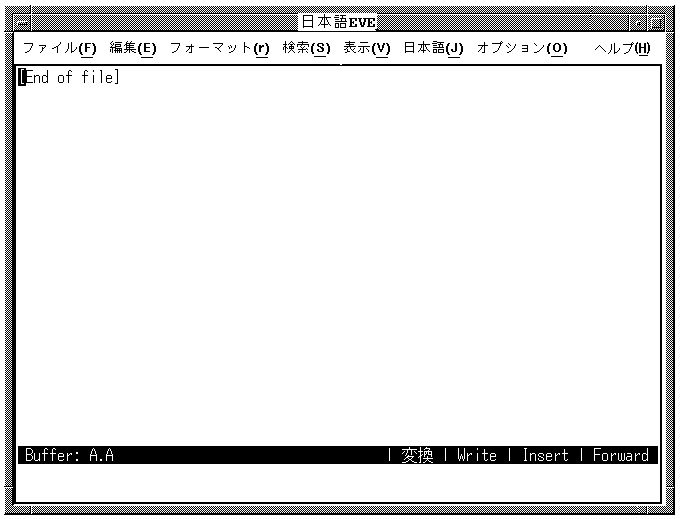
3.4 メニュー
DECwindows メニューを使用すれば,コマンドを入力したり,定義したキーを押す必要はなく,マウスを使用して編集操作を実行できます。
プルダウン・メニューを使用するには,次の操作を実行します。
ポップアップ・メニューを表示する場合には,次の操作を実行します。
ポップアップ・メニューは2種類あって,テキストを選択しているかどうかに応じて,どちらかが表示されます。
DECwindows 版日本語 EVE のメニューは,それぞれコマンドに対応しています。コマンドに関する詳しい説明は,コマンド・ディクショナリを参照してください。
プルダウン・メニューおよびポップアップ・メニューをカスタマイズすることができます。詳しくは,EXTEND MENU のオンライン・ヘルプを参照してください。
表 3-1 に,メニューの一覧と対応するコマンドを示します。
| プルダウン・メニュー | 対応するコマンド |
|---|---|
| ファイル(F) | |
| 新規(N) | New |
| 選択されたファイルでオープン(d) | Open Selected |
| オープン(O)... | Open |
| 取込み(I)... | Include File |
| 保管(S) | Save File |
| 別名保管(A)... | Save File As |
| 終了(E) | Exit |
| 編集中止(Q) | Quit |
| 編集(E) | |
| 回復(O)
・文字を回復(C) ・単語を回復(W) ・行を回復(W) ・文章を回復(n) ・選択領域を回復(S) |
Restore Character Restore Word Restore Line Restore Sentence Restore Selection |
| 切抜き(t) | Cut |
| 複写(C) | Copy |
| 貼付け(P) | Paste |
| 置換(R)... | Replace |
| すべて選択(A) | Select All |
| フォーマット(r) | |
| 段落詰め(P) | Fill Paragraph |
| レンジ詰め(R) | Fill Range |
| 行のセンタリング(C) | Center Line |
| 大文字/小文字(A)
・キャピタライズ(C) ・大文字(U) ・小文字(L) |
Capitalize Word Uppercase Word Lowercase Word |
| ページ区切り挿入(g) | Pagenate |
| マージン(M)... | Set Left/Right Margin |
| 段落字下げ(I)... | Set Paragraph Indent |
| 検索(S) | Search |
| 次を検索 | Find Next |
| 検索(F)... | Find |
| ワイルドカードで検索(W)... | Wildcard Find |
| 選択領域で検索(d) | Find Selected |
| 置換(R)... | Replace |
| ワイルドカード一覧(o) | Show Wildcards |
| 空白文字区切り(t)
・空各文字を拡張(W) ・空白文字のみ(N) |
Set Find Whitespace Set Find Nowhitespace |
| ワイルドカード設定(l)
・VMS スタイル ・Ultrix スタイル |
Set Wildcard VMS Set Wildcard ULTRIX |
| 表示(V) | |
| 画面分割(T) | Two Windows |
| 画面専有(O) | One Window |
| 画面等割(S)... | Split Window |
| 画面削除(D) | Delete Window |
| バッファ一覧(B) | Show Buffers |
| 画面横幅(W) | Set Width |
| 日本語(J) | |
| 変換モード(M) | Henkan Mode Toggle |
| 記号入力(Z)... | Kigou |
| 罫線作成(K) | Draw Keisen |
| コードセット(C) | Set Codeset |
| バッファ情報表示(S) | Show |
| 禁則情報表示(I) | Show Kinsoku |
| 単語登録(E)... | Enter Tango |
| 単語削除(D)... | Delete Tango |
| 文字サイズ(F) | (対応するコマンドはありません) |
| オプション(O) | |
| キーの学習(L) | Learn |
| 拡張(x)
・JEVE の拡張... ・このプロシージャで拡張(T) ・このバッファ全体で拡張(A) ・拡張した JEVE を保管(S)... ・@ JEVEコマンドファイル... |
Extend EVE Extend This Extend All Save Extended EVE @ |
| メニューの拡張(M)... | Define/Undefine Menu Entry |
| 一般設定(G)... | Set |
| バッファの設定(B)... | Set |
| 検索の設定(S) | Set Find |
| 画面横幅(W) | Set Width |
| 設定値を保管(v)... | Save Attributes |
| システム設定値を保管(y)... | Save System Attributes |
| 選択時ポップアップ | |
| リセット | Reset |
| キャピタライズ(C) | Capitalize Word |
| 大文字(U) | Uppercase Word |
| 小文字(L) | Lowercase Word |
| 次を検索(N) | Find Next |
| レンジ詰め(R) | Fill Range |
| 切抜き(t) | Cut |
| 複写(C) | Copy |
| 選択されたファイルでオープン(d) | Open Selected |
| 選択領域で検索(d) | Find Selected |
| 通常時ポップアップ | |
| 選択 | Select |
| すべて選択(A) | Select All |
| 文字を回復(C) | Restore Character |
| 単語を回復(W) | Restore Word |
| 行を回復(L) | Restore Line |
| 文章を回復(n) | Restore Sentence |
| 選択領域を回復(S) | Restore Selection |
| 次を検索(N) | Find Next |
| 段落詰め(P) | Fill Paragraph |
| 行のセンタリング(C) | Center Line |
| 貼付け(P) | Paste |
| 置換(R)... | Replace |
| マーク... | Mark |
| 移動... | Go To |
| 取込み(I)... | Include File |
| 前へ | 次へ | 目次 | 索引 |